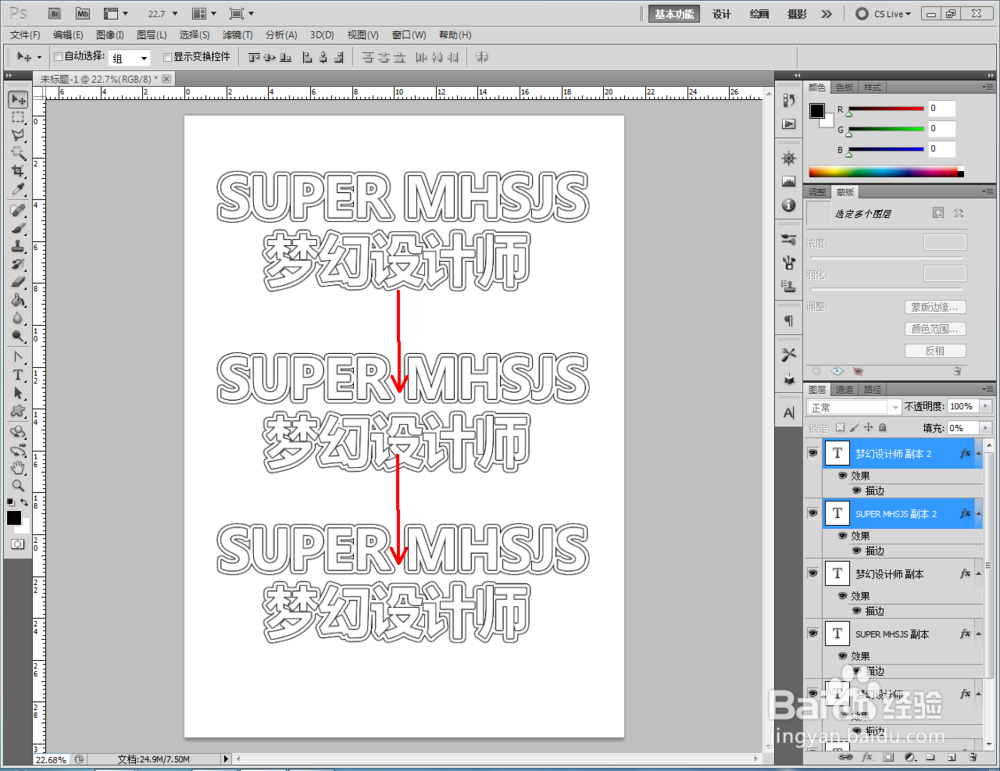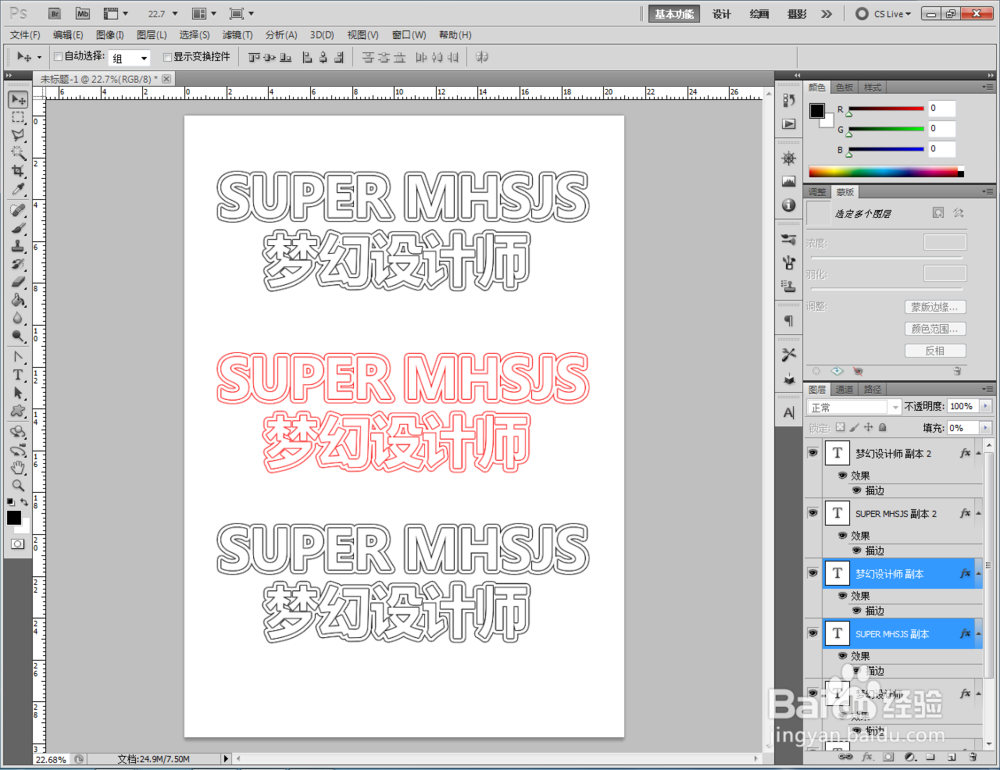ps如何制作双层描边文字效果
1、打开Photoshop CS5软件,点击【文件】-【新建】,按图示参数新建一个ps文档;
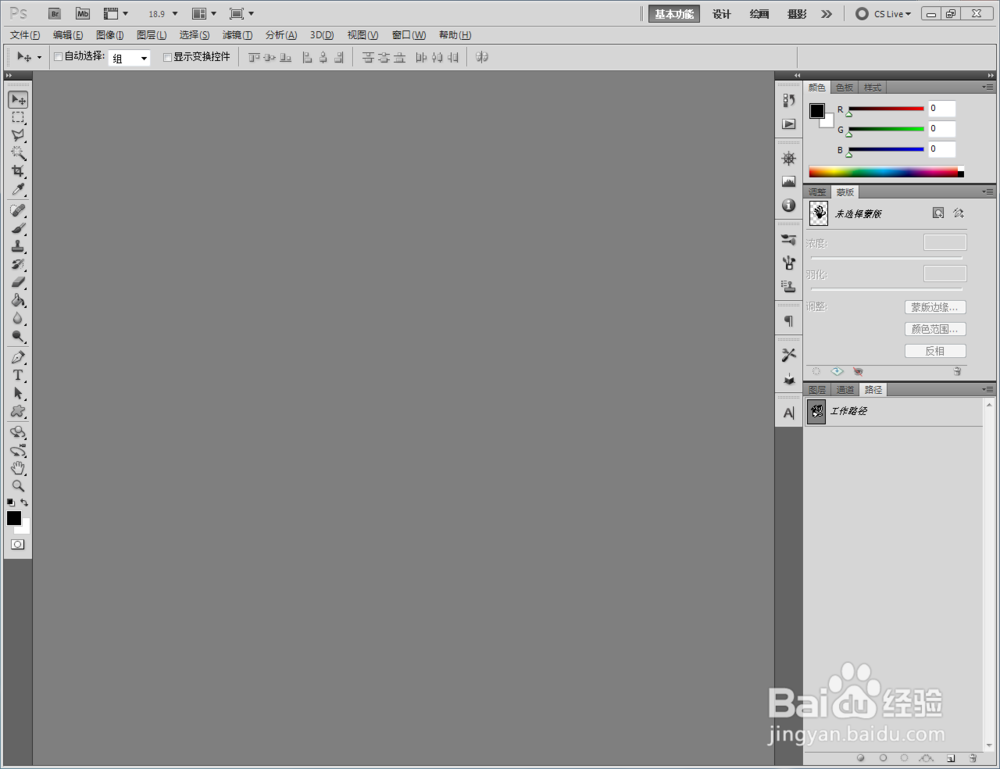


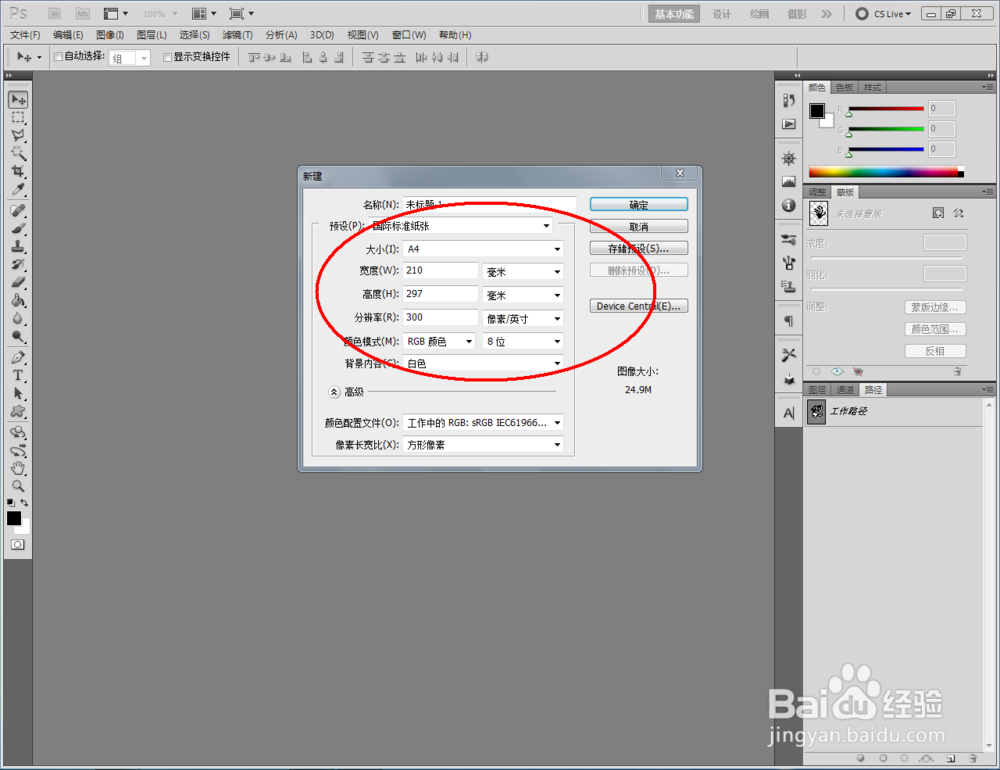
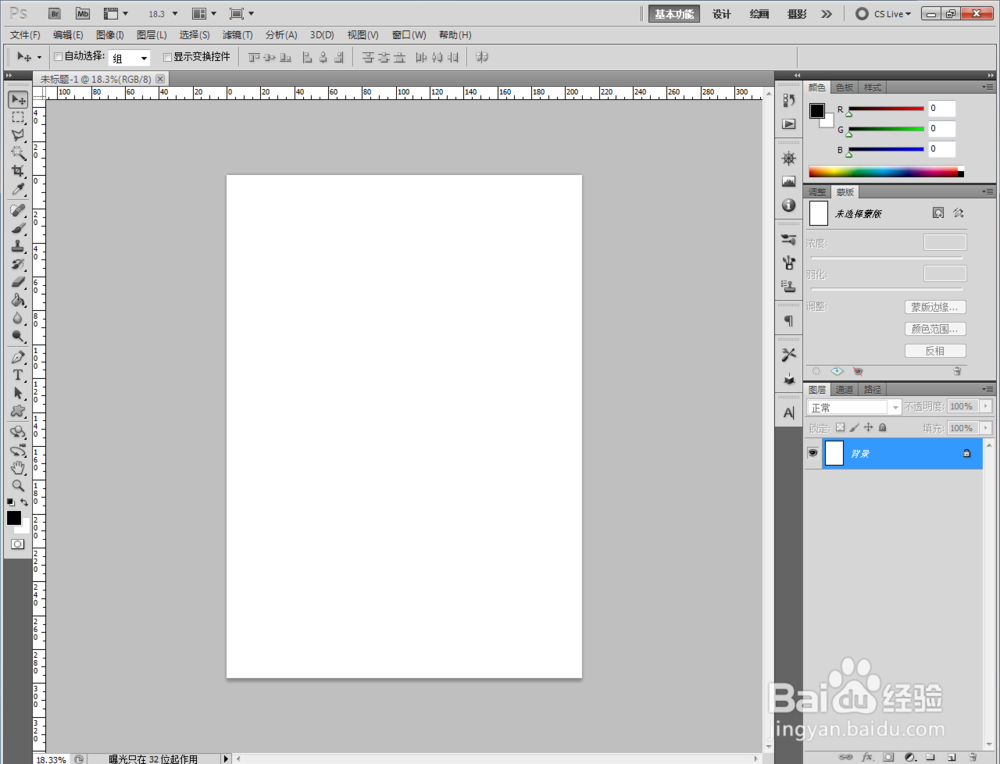
2、点击【文字工具】,按图示设置好文字的字体、大小、颜色等各个参数后,输入文字内容:SUPER MHSJS,制作出一个文字图案。同样的步骤,“梦幻设计师”文字图案的制作;
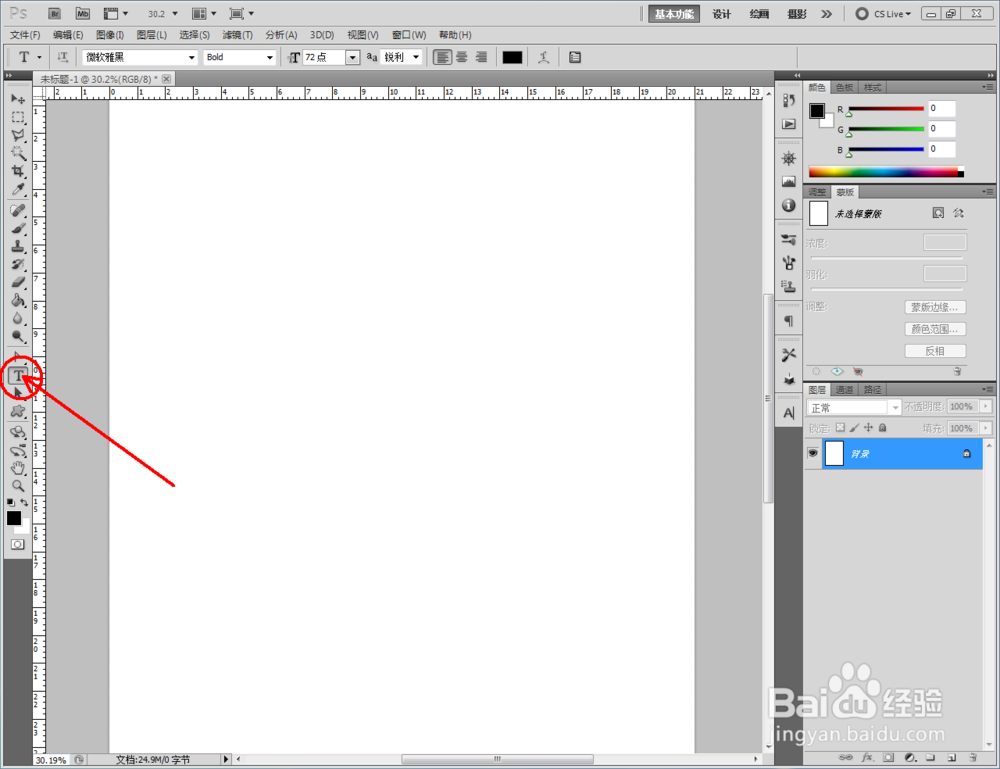





3、双击图示“SUPER MHSJS”文字图层空白区域,弹出图层样式设置栏后,勾选【描边】,按图示设置好渐变的各个参数并选择【迸发状】,制作双层黑边文字效果;




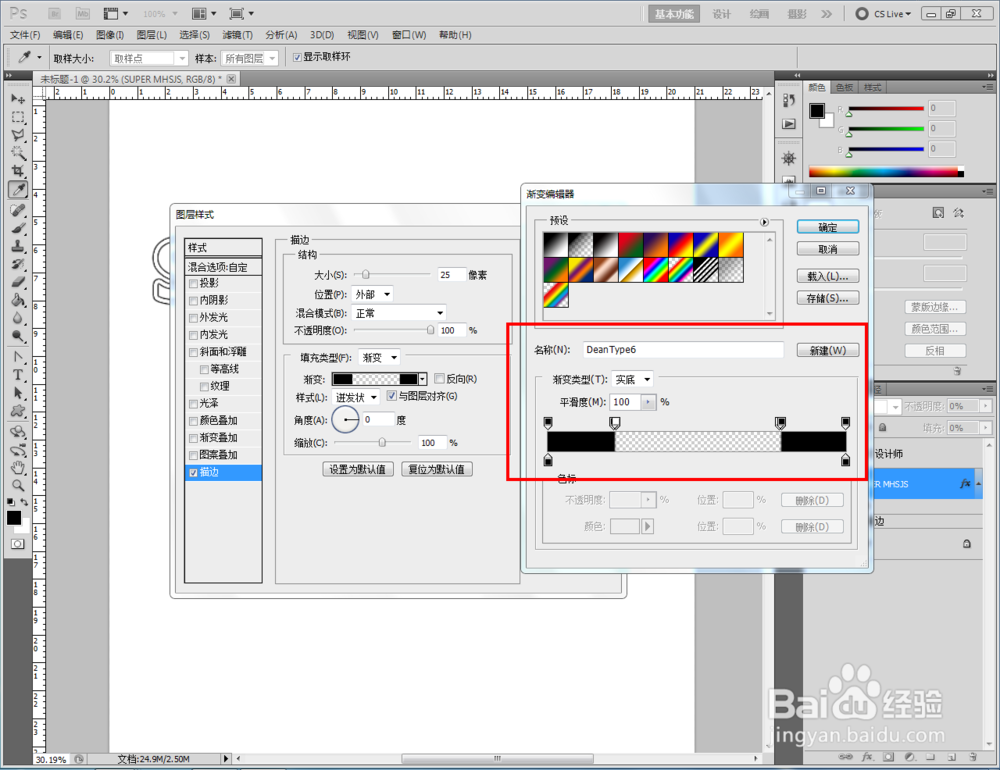


4、鼠标右键点击SUPER MHSJS文字图层-【拷贝图层样式】,选中另外两个文字图层,点击鼠标右键-【粘贴图层样式】,完成双层黑边文字效果制作;




5、拉动复制出另外两个文字图案副本后,双击副本图层空白区域,弹出图层样式设置栏后,按图示对描边颜色进行更改,这样我们就可以制作出不同颜色的双层描边文字。